超实用的PTEX格式贴图辅助工具!
新增PTEX格式贴图辅助工具,它是皮克斯公司研发的一款用于绘制高质量、高精度贴图的工具,也是今后绘制贴图的一个趋势。接下来让我们了解一下它的使用方法。
Step01执行菜单File>New Scene(文件>新建场景)命令,选择并打开BasicHead(基础头部模型),如下图(左)所示。
Step02保持当前模型为最低级别,如果模型有很高的级别,可按下键盘Page Down键降到最低级别。
执行菜单Mesh>PTEX Setup(网格>PTEX设置)命令,在模型表面就产生了很多类似棋盘格的面,同时视图左上角会弹出一个窗口,如下图(右)所示。
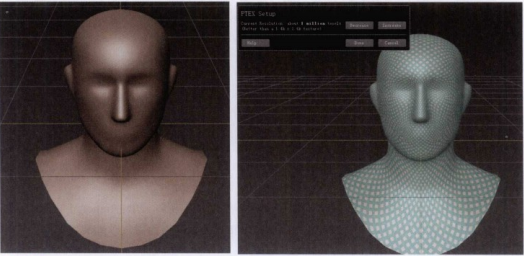
Step03单击Decrease(减少)按钮,模型表面贴图的精度就会降低,变得模糊;单击Increase(增加)按钮,模型表面贴图的精度就会增加,变得清晰。PTEX贴图是基于模型表面绘制贴图,而不是基于模型UV,所以不展UV一样可以绘制纹理贴图。
Step04单击托盘中的Stencil标签,从中选择一张Stencil图片,按下键盘上的S键,配合鼠标的左、中、右键,将Stencil图片与模型进行对位,如下图(左)所示。
这时单击PTEX面板中的Done按钮,就可以应用PTEX纹理格式了。
tep05单击托盘中的PaintTools>Projection(绘制工具>投射),在模型表面进行单击,这时会弹出Create New Paint Layer(创建新的绘画层)窗口,可以看到格式只能是PTEX的,参数设置为Ptex file[16 bit Integer,RGBA],如下图(右)所示。
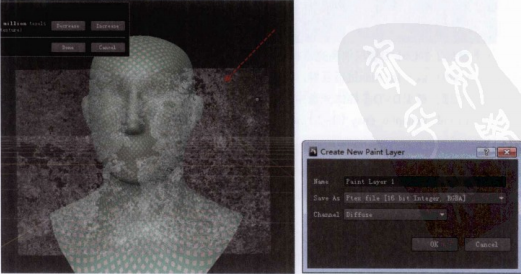
Step06这时就可以在模型表面进行绘制了,绘制完成后,按Q键将Stencil图片进行隐藏,如下图(左)所示。
Step07将右侧模型眼部区域进行放大,发现模型表面纹理分辨率比较低,如下图(右)所示。
那么该如何提高这部分区域的分辨率呢?PTEX完全能够解决这种问题,我们在左侧眼部进行绘制,进行对比。
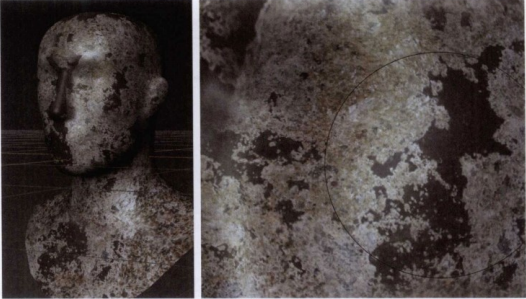
Step08再次执行菜单Mesh>PTEXSetup(网格>PTEX设置)命令,在模型表面又产生了很多类似棋盘格的面,同时视图左上角弹出一个窗口,按下键盘上的V键,选择需要增加分辨率的表面,如下图(左)所示。
Step09重复单击PTEX Setup面板中的Increase(增加)按钮,之前选择的表面贴图精度就会增加,待大小合适后,单击Done按钮,结束操作,如下图(右)所示。
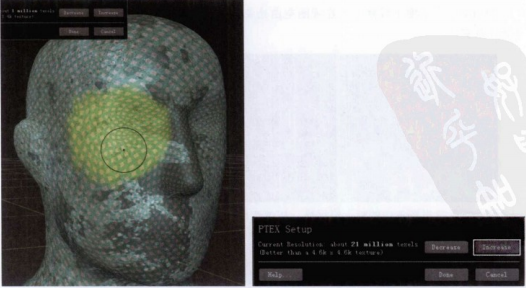
Step10单击托盘中的Stencil标签,选择刚才的Stencil图片,按下键盘上的s键,配合鼠标的左、中、右键,将Stencil图片与模型进行对位,单击Paint Tools Projection(绘制工具>投射)笔刷,然后就可以在模型表面进行绘制了,如下图(左)所示。
Step11绘制完成后,按Q键将Steneil隐藏,按Ctrl+D键取消高亮显示。可以看到左右两侧贴图的分辨率明显不同,左侧区域的图像精度远远高于右侧,如下图(右)所示。
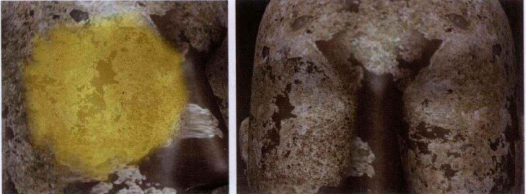
通过这种方法,我们可以在不展UV的情况下,快速绘制模型表面的贴图,并且可以绘制高精度的纹理贴图,广泛应用于电影制作,但是它也有不足之处,现在支持PTEX格式的渲染器并不多,只有很少的几款支持这种格式,如Renderman。
热门课程
专业讲师指导 快速摆脱技能困惑相关文章
多种教程 总有一个适合自己专业问题咨询
你担心的问题,火星帮你解答-
专注于游戏原画美术培训的学校,将技术和艺术完美地融合在一起,助力学生们追逐梦想,筑梦游戏美术。
-
深入解析Maya角色建模的方法和技巧,对于想要学习游戏角色建模的朋友们,本文提供了一些具有参考价值的训练方向和建议。
-
了解影视剪辑专业培训的重要性,在火星时代教育中利用专业的课程和最新的技术,你也可以成为领域内的佼佼者。
-
深入了解影视后期设计的知识和技巧,探索未来的影视产业。火星时代教育专业培训,引领创新潮流。
-
入门级CG动画制作培训班,一篇文章让你了解CG动画制作的魅力,以及详细课程内容,真实评价。
-
了解Axure课程的重要性,以及通过火星时代教育的专业Axure短期培训课程如何提升您的设计技能。

 火星网校
火星网校
















